Bedienung #
Im Modul Rechnung finden Sie im Menü “Erweitert” die Menüpunkte “Xfacture ausgeben” und “Xcacture ausgeben - ohne Dialog”.
Je nach eingestellter Konfiguration kann die elektronische Rechnung:
- Per E-Mail versendet werden,
- Im Dokumentenmanagementsystem (DMS) archiviert werden,
- Auf dem Desktop oder in einem frei wählbaren Ordner gespeichert werden.
Diese flexible Ausgabeoption ermöglicht eine einfache Integration in bestehende Arbeitsabläufe und stellt sicher, dass Rechnungen den Anforderungen des Auftraggebers entsprechen.
Xfacture ausgeben #
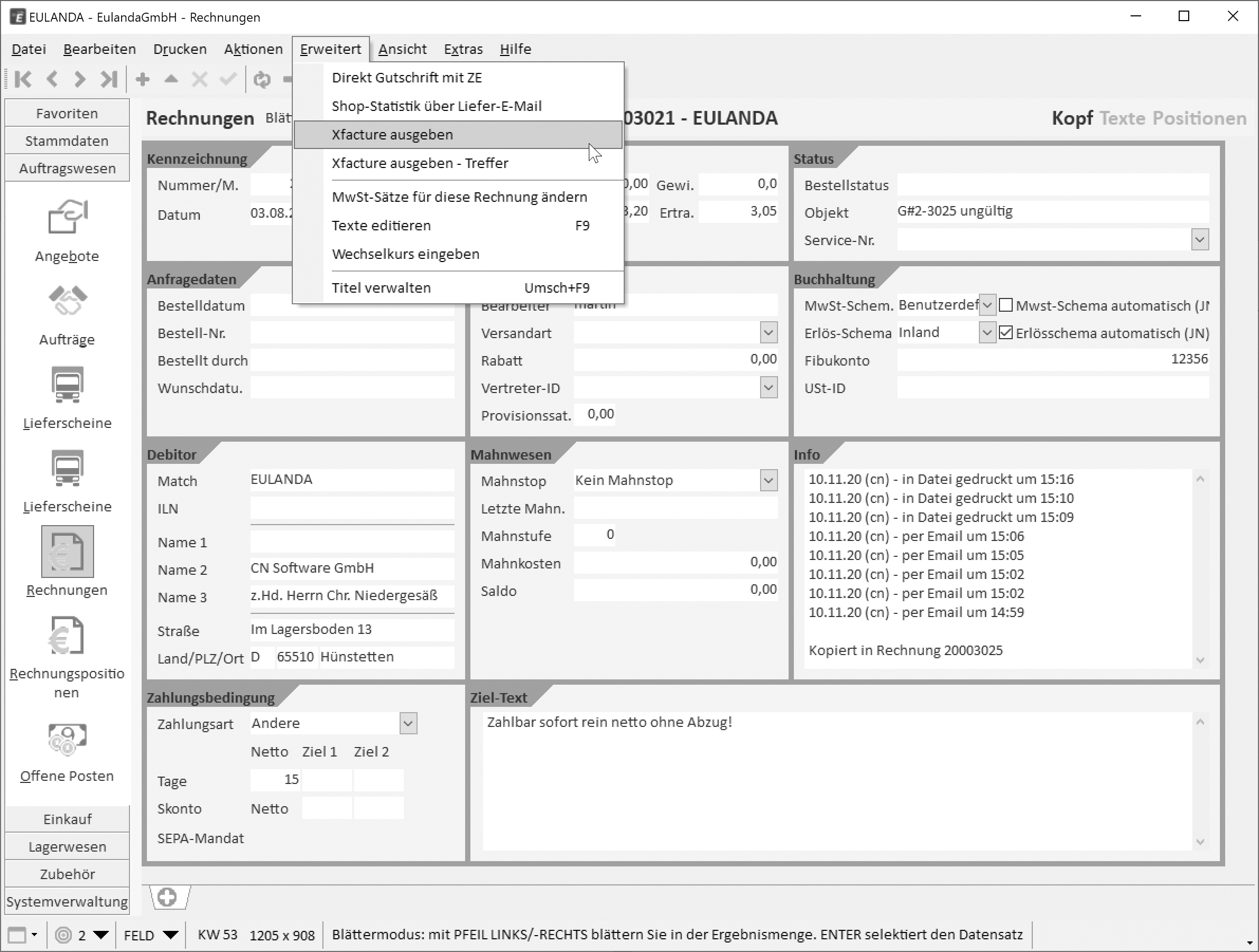
ZUGFeRD bzw. XRechnung ausgeben
Die Standardwerte sind so vor eingestellt, dass das System eine elektronische Rechnung automatisch erstellt – ohne manuelle Eingaben.
Anpassungen für spezielle Anforderungen #
Falls eine XRechnung benötigt wird oder die ZUGFeRD-Rechnung mit internen Rechtsvermerken versehen werden soll, muss der Rechtstext unter “Zubehör/Einstellungen” → “Plugins” → “Xfacture” eingetragen werden.
Archivierung und E-Mail-Versand #
- Ist ein EULANDA-DMS (Dokumentenmanagementsystem) vorhanden und die Option “Archiv” aktiviert, wird das Dokument zusätzlich beim Kunden im Ordner “Xfacture” gespeichert.
- Ist ein E-Mail-System eingerichtet, wird dieses für den Rechnungsversand genutzt.
- Falls in den Einstellungen unter “Zubehör” eine Signatur hinterlegt wurde und im Berichts-Designer die Berichtseigenschaften für den Nachrichtentext definiert sind, wird diese Signatur auch für den Rechnungsversand per E-Mail verwendet.
Wichtige Hinweise zur E-Mail-Schnittstelle #
Die Kommunikation mit dem E-Mail-System erfolgt über MAPI, SMTP oder lokales Outlook – basierend auf den in EULANDA hinterlegten Einstellungen. Falls Sie bereits PDF-Dateien per E-Mail versenden, wird diese Konfiguration auch für elektronische Rechnungen verwendet.
Achtung: Microsoft hat angekündigt, dass der lokale Outlook-Client zukünftig abgeschafft und in die Cloud verlagert wird. In diesem Fall ist eine direkte Kommunikation mit einem lokalen Outlook-Programm nicht mehr möglich.
Individuelle Einstellungen #
Änderungen an den Standardvorgaben können:
- Global unter “Zubehör/Einstellungen” → “Plugins” → “Xfacture” vorgenommen werden.
- Kundenspezifisch in der Adressverwaltung über das Menü “Erweitert” angepasst werden.
Dort befindet sich auch die Option zur schematischen Überprüfung der Leitweg-ID.
Vorschau und Versandoptionen #
In den Einstellungen Xfacture kann festgelegt werden:
- Ob vor dem Versand ein E-Mail-Dialog angezeigt wird.
- Ob ein PDF-Viewer beim Speichern der Datei geöffnet wird (nützlich für Einzelausgaben, aber störend bei Serienausgaben).
Für Serienausgaben gibt es daher die separate Option “Xfacture ausgeben – ohne Dialog”, um eine effizientere Verarbeitung zu ermöglichen.
Xfacture ausgeben – ohne Dialog #
Dieser Menüpunkt nutzt die hinterlegten Standardeinstellungen, unterdrückt jedoch alle Dialoge. Dies bedeutet insbesondere, dass das E-Mail vor dem Versand nicht angezeigt wird. Dadurch eignet sich diese Option besonders für eine schnelle und störungsfreie Serien-Verarbeitung.
Xfacture automatisieren #
Zusätzlich steht dieser Menüpunkt in den Treffer-Optionen zur Verfügung, um mehrere ZUGFeRD- oder XRechnungen automatisiert auszugeben – auch per E-Mail.
Automatische Verarbeitung mehrerer Rechnungen: #
- Trefferauswahl aufrufen (eine Liste mit mehreren Rechnungen).
- Am kleinen Dreieck die Treffer-Optionen öffnen.
- Die letzte Option “Treffer ermitteln” auswählen.
Mit dieser Funktion lassen sich Rechnungen effizient in größeren Mengen ausgeben, ohne jeden Schritt manuell bestätigen zu müssen.
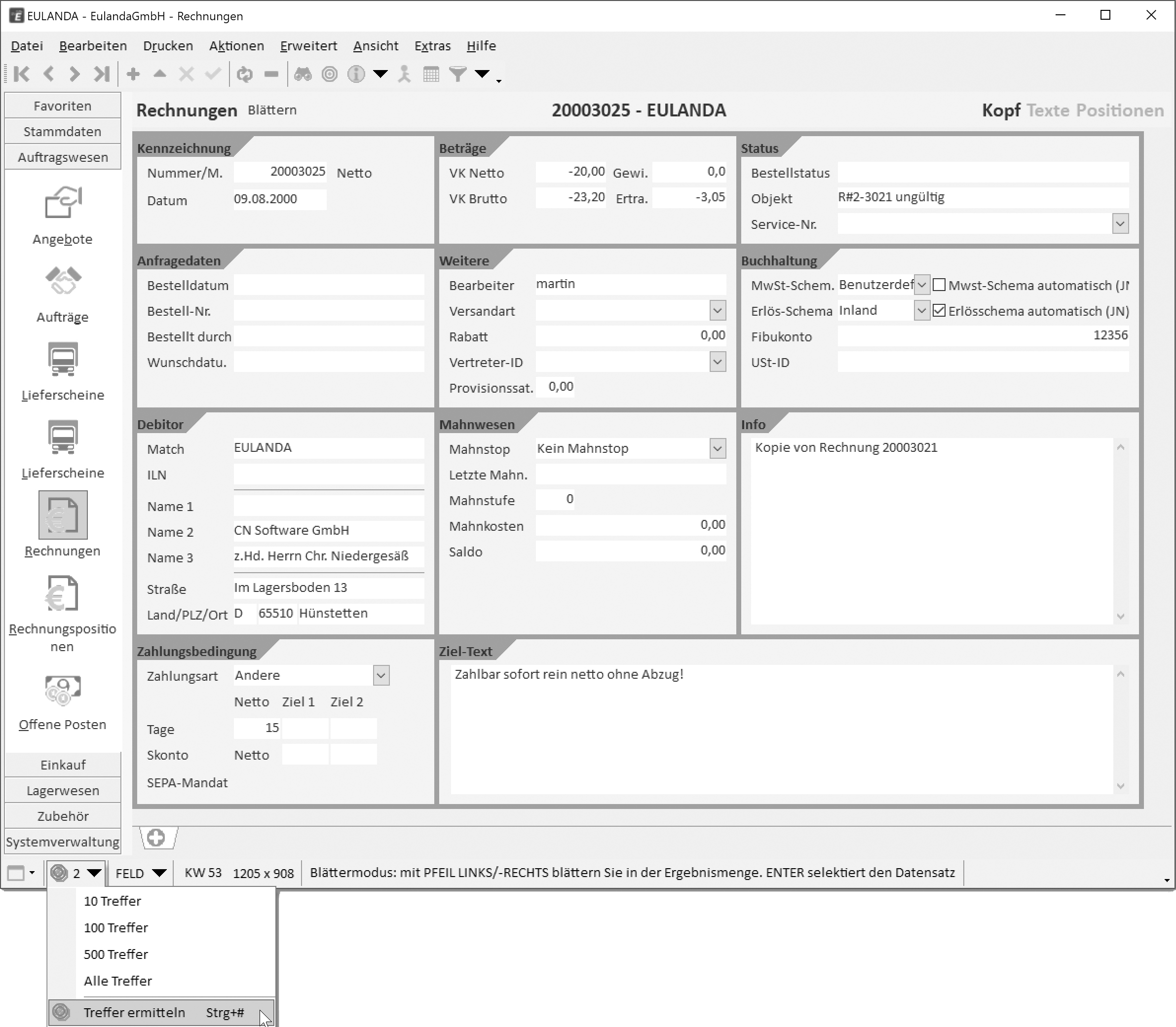
Treffer ermitteln und ausgeben
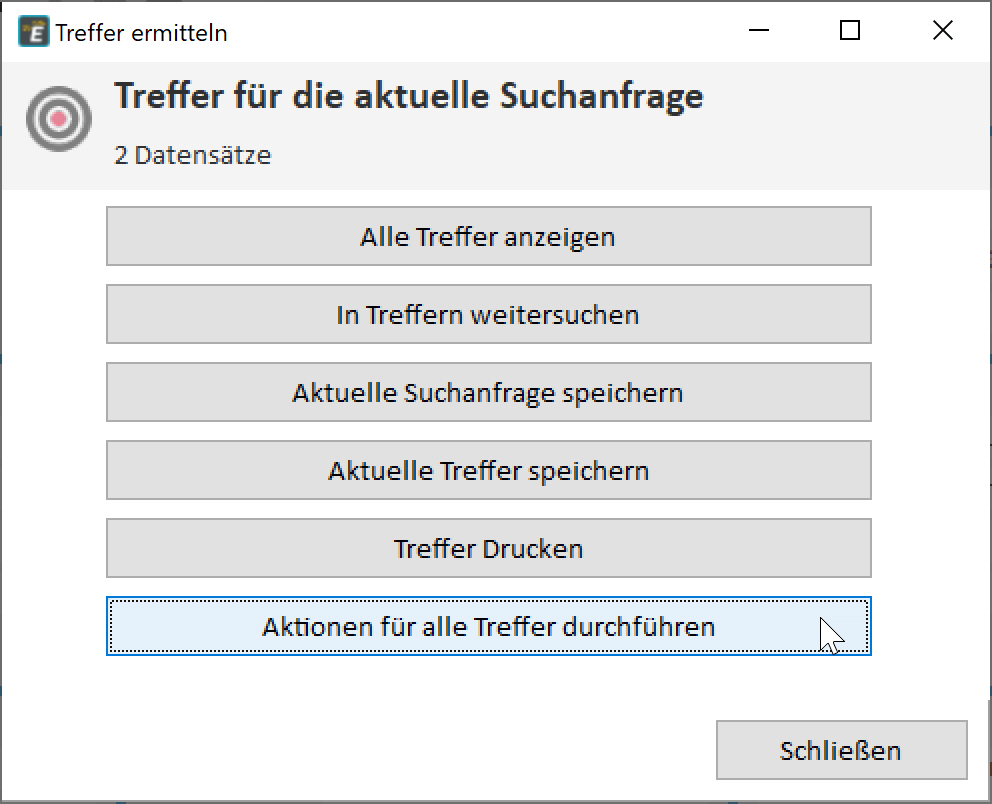
Aktionen für alle Treffer durchführen
Wählen Sie nun die Option “Aktionen für alle Treffer durchführen” aus und im Folgedialog dann die “Xfacture ausgeben – Treffer”-Option.
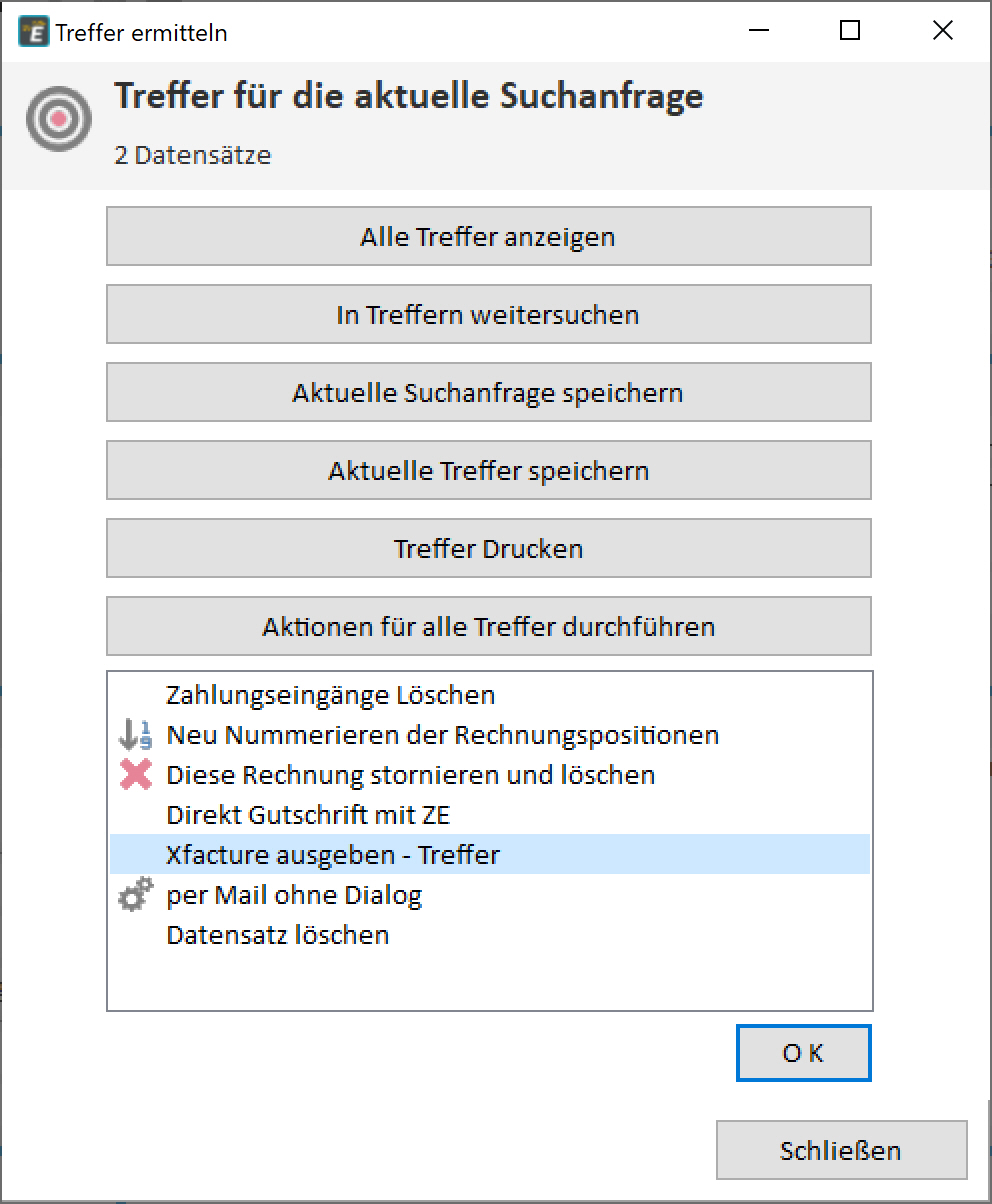
Xfacture ausgeben – Treffer
Hierdurch wird der Menüpunkt, der sich auch im “Erweitert”-Menü befindet, aufgerufen, aber für jeden Treffer automatisch angesteuert. Da die Dialoge hierbei unterdrückt werden, ist diese Ausgabe damit automatisiert.